Einleitung
Python ist ein interpretiertes ProgramMing-Sprache. Der Autor ist Guido van Rossum, ein Entwickler aus Holland. Python ist eine funktionsreiche Sprache, und Anfänger gewöhnen sich schnell an die Syntax der Sprache und des Programmsram in einem komfortablen Texteditor oder nutzen Sie eine integrierte Entwicklungsumgebung. Verwendung der Python Sprache können Sie Informationen über Fehler im geschriebenen Code erhalten. Mit dieser Anleitung können Sie die neueste Version von installieren Python on Ubuntu 22.04-Server.
Vorbereitung für die Installation
Bevor Sie die Pakete installieren, müssen Sie Folgendes befolgen unser Führer zu rennen Ubuntu Server 22.04 als Standardbenutzer.
Herunterladen Python 3
Lassen Sie uns den Paketindex aktualisieren und den Befehl ausführen, um die Pakete auf die neuesten Versionen zu aktualisieren:
sudo apt update && sudo apt upgrade -yDie Taste „-y“ bedeutet, die Aktualisierung zu erzwingen.
Überprüfen der Python Version geht so:
python3 --versionDie Ausgabe wird wie folgt aussehen:
#Output
Python 3.10.6Der nächste Schritt ist die Installation python3-Pip, um zu verwalten Python Pakete. Verwenden wir den integrierten Befehl:
sudo apt install python3-pip -yUm die Matplotlib-Bibliothek zu installieren, müssen Sie den folgenden Befehl ausführen. Das Ergebnis wird in Bildschirm 1 angezeigt:
pip3 install matplotlib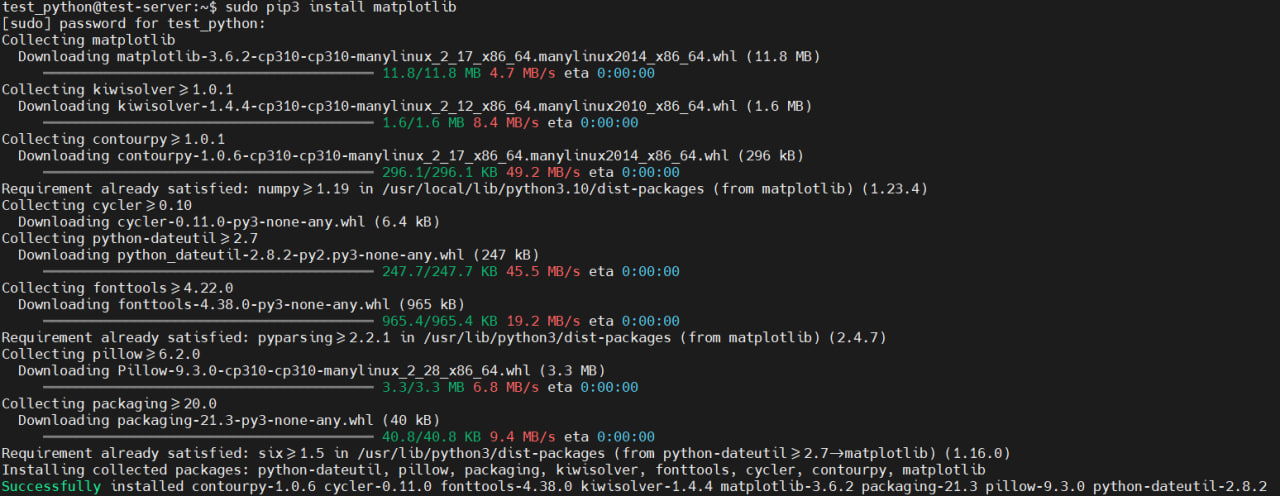
Um sicherzustellen, dass die Softwareumgebung zuverlässig ist, müssen Sie mehrere Pakete installieren
sudo apt install build-essential libssl-dev libffi-dev python3-devDie erste Etappe ist abgeschlossen. Wir haben den Paketindex aktualisiert und veraltete Pakete aktualisiert, die aktuelle Version des pip3-Paketverwaltungssystems ist installiert.
Einrichten einer virtuellen Umgebung
Eine virtuelle Entwicklungsumgebung auf einem Produktionsserver gilt als hervorragende Lösung im Vergleich zum Betrieb in einer Hauptentwicklungsumgebung. In einer virtuellen Umgebung können Sie die Dateien der Hauptentwicklungsumgebung bearbeiten, ohne sie zu beschädigen. Wir können so viele virtuelle Umgebungen erstellen, wie wir benötigen. Jede virtuelle Umgebung wird in verschiedenen Verzeichnissen auf unserem Server bereitgestellt. Die Verzeichnisse enthalten Dateien zur Initialisierung der virtuellen Umgebung.
Die virtuelle Umgebung wird mithilfe des installierten venv-Pakets (virtuelle Umgebung) bereitgestellt:
sudo apt install python3-venv -yDann erstellen wir ein Verzeichnis namens test:
mkdir test
cd testWechseln Sie in das erste Verzeichnis und verwenden Sie den folgenden Befehl, um eine virtuelle Umgebung namens test_env zu erstellen:
python3 -m venv test_envDas Ergebnis wird in Bildschirm 2 angezeigt.

Die generierten Dateien konfigurieren die virtuelle Umgebung so, dass sie getrennt von unseren Hostdateien funktioniert. Die Aktivierung der Umgebung erfolgt wie folgt. Um die Umgebung zu deaktivieren, müssen Sie den Deaktivierungsbefehl ausführen:
source test/test_env/bin/activateUm die virtuelle Umgebung zu deaktivieren, führen Sie den folgenden Befehl aus:
deactivateDie Ergebnisse werden in Bildschirm 3 angezeigt.

In der Abbildung können Sie sehen, dass nach dem Start eine Inschrift vor dem Benutzernamen (test_env) erscheint, die darauf hinweist, dass alle Befehle in einer virtuellen Umgebung ausgeführt werden. Der nächste Schritt besteht darin, die Ausführung eines in der virtuellen Umgebung geschriebenen regulären Codes in Betracht zu ziehen Python programMing-Sprache.
Testen der virtuellen Umgebung
Nach der Aktivierung müssen Sie eine Datei mit der Erweiterung .py erstellen:
vim thanks.pyIch habe den folgenden Code eingegeben:
print("Dear User,\n"
"Thank you for using tutorials from \n"
"Serverspace Team")Um das Prog auszuführenram, Mach Folgendes:
python3 thanks.pyUnd wir erhalten das folgende Ergebnis, wie in Bildschirm 4 gezeigt.

An diesem Punkt endet die Phase und um den Prozess der Arbeit in der virtuellen Umgebung abzuschließen, führen wir den Befehl „Deaktivieren“ aus und kehren zur normalen Umgebung zurück.
Schlussfolgerungen
In dieser Anleitung:
- Überlegte Optionen zum Aktualisieren von Softwarepaketen und zum Aktualisieren des Paketindex;
- Installiert die Python programMing-Sprachbibliotheken mithilfe des pip3-Paketverwaltungssystems;
- Berücksichtigt die Aktivierung und Deaktivierung der virtuellen Umgebung;
- Getestete Arbeit in einer virtuellen Umgebung.



